Maison >Tutoriel logiciel >Logiciel >Comment configurer la dictée sur le tableau blanc seewo_Comment configurer la dictée sur le tableau blanc seewo
Comment configurer la dictée sur le tableau blanc seewo_Comment configurer la dictée sur le tableau blanc seewo
- WBOYWBOYWBOYWBOYWBOYWBOYWBOYWBOYWBOYWBOYWBOYWBOYWBavant
- 2024-04-10 11:25:151132parcourir
L'éditeur PHP Yuzi vous explique comment configurer la dictée sur Seewo Whiteboard. Seewo Whiteboard est un logiciel de tableau blanc intelligent couramment utilisé dans le domaine de l'éducation, avec une variété de fonctions et de méthodes de fonctionnement. Parmi eux, la mise en place de la fonction de dictée peut aider les étudiants à consolider leurs compétences en vocabulaire et en expression linguistique et à améliorer leurs effets d'apprentissage. Cet article vous donnera une introduction détaillée aux étapes et techniques de mise en place de la dictée dans seewo Whiteboard, vous permettant de maîtriser facilement son utilisation et d'offrir plus de possibilités d'enseignement.
1. Tout d'abord, ouvrez le tableau blanc seewo et entrez dans l'interface principale, cliquez sur l'icône de dictée, comme indiqué sur l'image :

2. Ensuite, entrez les mots personnalisés, comme indiqué sur l'image :
3. Ensuite, cliquez sur la première étape suivante, comme indiqué sur l'image :
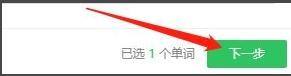
4. Enfin, cliquez sur Organiser la dictée, comme indiqué sur l'image :
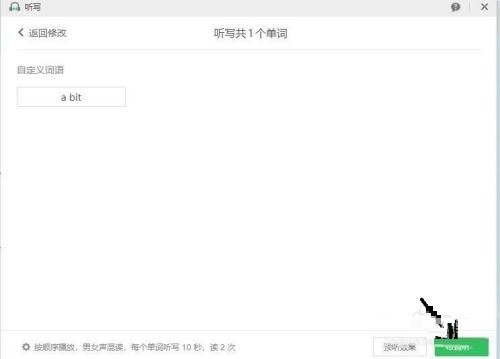
Ce qui précède est le contenu détaillé de. pour plus d'informations, suivez d'autres articles connexes sur le site Web de PHP en chinois!
Articles Liés
Voir plus- Comment afficher les jeux cachés sur Steam
- Comment utiliser un logiciel approprié pour ouvrir les fichiers dll sur un ordinateur win10 ?
- Comment définir le mot de passe du compte enregistré et afficher le mot de passe du compte utilisateur enregistré dans le navigateur 360
- Comment utiliser la CAO pour marquer toutes les dimensions en un seul clic
- Comment annuler le saut automatique vers le bord d'IE

